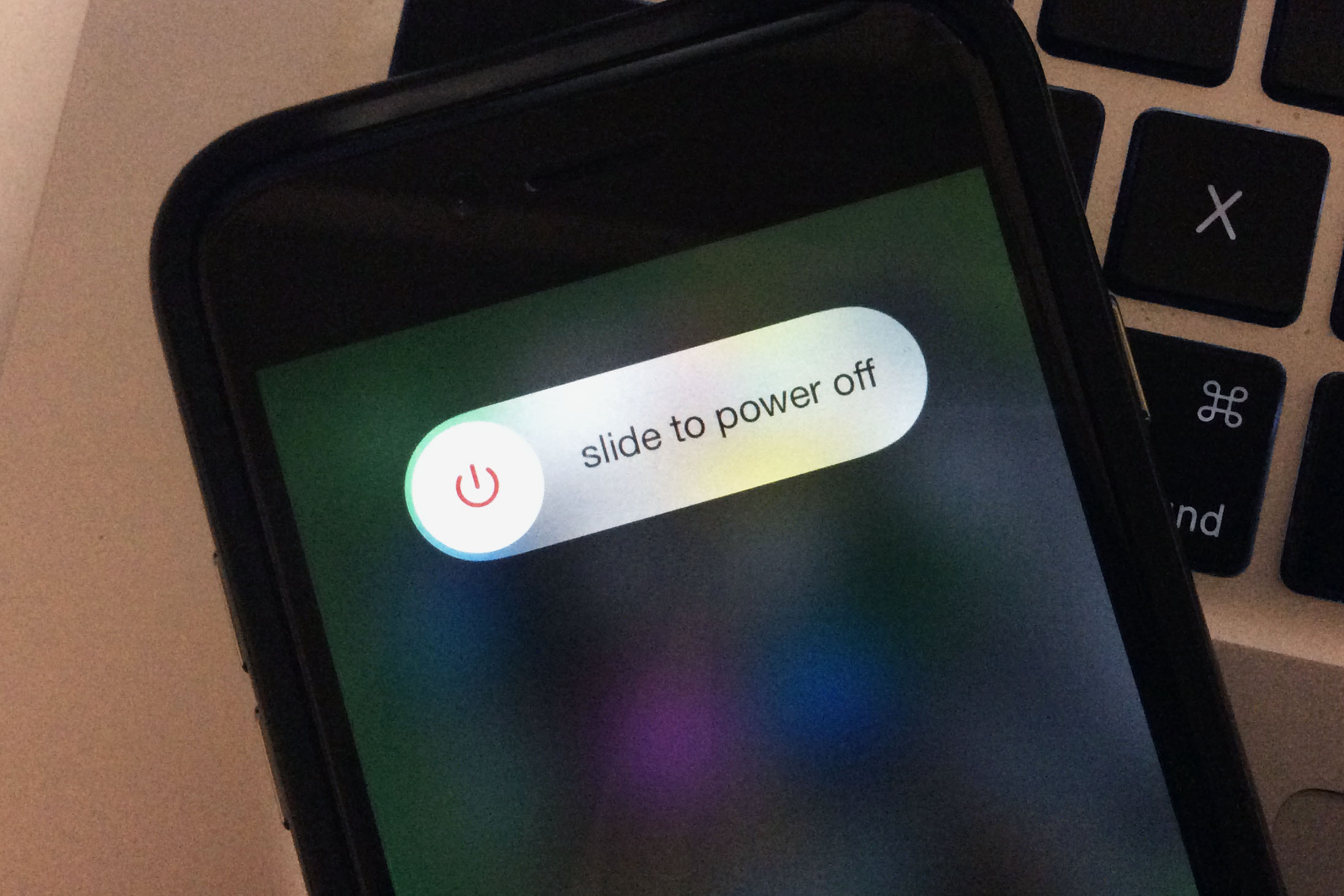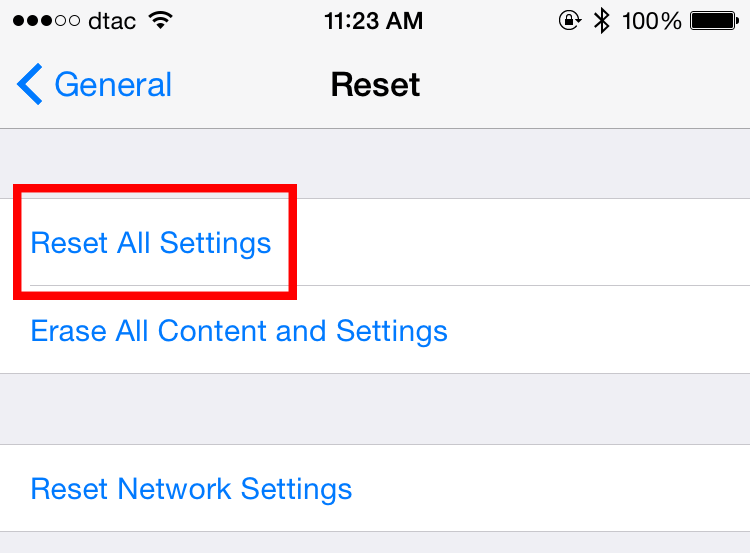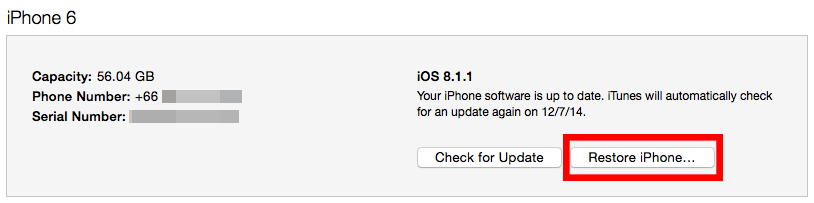ไม่ว่าจะใช้มือถือยี่ห้อไหน ระบบอะไร เชื่อว่าแทบทุกคนคงเคยเกิดอาการเครื่องค้างแบบไม่ทราบสาเหตุกันบ้างแน่ๆ แม้กระทั่ง iPhone ที่ก่อนหน้านี้มีคนยกว่าเป็นมือถือที่ระบบปฏิบัติการเสถียรมากๆ แต่พอมาในช่วงหลังๆ เหมือนยิ่งลูกเล่นเยอะ อาการค้างก็เริ่มเพิ่มตามมาด้วยเช่นกัน หลายๆ ท่านเลยได้เจอปัญหา iPhone ค้างกันไม่มากก็น้อย ไม่ว่าจะอยู่ดีๆ ก็ค้าง หรือค้างระหว่างกำลังเล่นแอพ เล่นเกมก็ตาม ซึ่งสาเหตุที่ iPhone ค้างก็แบ่งเป็นสองแบบคร่าวๆ ครับ คือค้างจากซอฟต์แวร์ เช่น บั๊กใน iOS, บั๊กในตัวแอพเอง เป็นต้น กับปัญหาจากฮาร์ดแวร์ ถ้าขั้นอ่อนๆ ก็คงจะเป็นพวกแรมเต็ม, CPU ทำงานหนักเกินไป หรือถึงขั้นหนักหน่อยก็พวกฮาร์ดแวร์ข้างในมีปัญหา เสื่อมสภาพอะไรทำนองนั้น
ในบทความนี้ก็จะเป็นการนำเสนอวิธีแก้ปัญหาเมื่อ iPhone ค้าง iPhone แฮงค์แบบง่ายๆ แถมจำง่ายด้วย เพราะเป็นวิธีที่มีตัว R นำหน้าทั้ง 3 วิธีเลย มีอะไรบ้าง มาดูทีละลำดับกันครับ
1. Restart
การแก้ปัญหาขั้นแรกที่เกิดหลัง iPhone ค้าง (รวมถึง iPad, iPod Touch ด้วยนะ) ก็คือให้เราพยายาม restart เครื่องก่อนครับ สำหรับวิธี restart เครื่องก็ไม่ยากเลย แบ่งเป็นวิธีย่อยๆ ดังนี้ (ลองทำตามเป็นทีละข้อไปนะ)
- iOS จะ restart ตัวเอง ไม่ต้องทำอะไรเลย …ถ้าไม่ก็ดูข้อต่อไป
- กดปุ่มปิดเครื่องค้างไว้ จากนั้นก็ลากนิ้วปิดตามปกติ แล้วเปิดเครื่องใหม่?…ถ้าไม่ก็ดูข้อต่อไป
- กดปุ่มปิดเครื่องพร้อมปุ่มโฮมค้างไว้ประมาณ 5 วินาที หน้าจอและระบบจะปิดลงไปเอง จากนั้นก็กดปุ่มเปิดเครื่องขึ้นมาใหม่
ถ้าอาการ iPhone ค้างไม่หนักมากนัก เพียงแค่ restart เครื่องกลับมาใหม่ ก็จะสามารถใช้งานได้ตามปกติแล้วครับ เอาเป็นว่าถ้าพบว่าเครื่องค้าง ก็อย่าเพิ่งตกใจนะ ลองทำตามขั้นตอนข้างบนดูก่อน
2. Reset
ถ้าหากหลังจาก restart มาจนใช้งานได้ซักพักแล้ว เครื่องยังเกิดอาการค้างอีก ทำกี่รอบๆ ก็เป็นเหมือนเดิม ไม่หายขาดซักที ข้อต่อไปที่อยากให้ลองก็คือทำการ reset การตั้งค่าต่างๆ ของตัว iOS ครับ (ยังไม่ถึงขั้นลบข้อมูลในเครื่องนะ)
สำหรับการ reset การตั้งค่าใน iPhone ก็ทำได้ไม่ยาก สามารถทำได้จากในเครื่องเลยแค่เข้าไปที่
- ภาษาอังกฤษ: Settings > General > Reset > Reset All Settings
- ภาษาไทย: การตั้งค่า > ทั่วไป > รีเซ็ต > รีเซ็ตการตั้งค่าทั้งหมด
หลังจากทำการ reset การตั้งค่าแล้ว ก็ลองใช้งานดูครับ ไม่แน่อาการ iPhone ค้างอาจจะหายไปก็ได้นะ หรือถ้ายังไม่หายอีก ก็แนะนำว่าเตรียมสำรองข้อมูล แล้วกด Erase All Content and Settings ไปได้เลยจ้า ล้างเครื่องใหม่กันไปเลย
3. Restore
ก็นับเป็นหนทางสุดท้ายที่จะสามารถแก้ไขปัญหา iPhone ค้างได้ด้วยตนเองแล้วนะครับ นั่นคือการ restore ล้างเครื่องใหม่ซะเลยผ่านทางโปรแกรม iTunes บนคอมพิวเตอร์ แบบง่ายๆ ก็คือเปิด iTunes แล้วเชื่อมต่อ iPhone/iPad/iPod Touch ผ่านทางสาย USB จากนั้นก็กดปุ่ม Restore ที่ผมไฮไลท์เป็นกรอบสีแดงๆ เอาไว้ ซึ่งการ restore แบบนี้จะต้องเชื่อมต่ออินเตอร์เน็ตเพื่อดาวน์โหลดเฟิร์มแวร์ iOS เวอร์ชันล่าสุดจากเซิฟเวอร์ของ Apple มาติดตั้งด้วย ยังไงก็แนะนำให้เชื่อมต่ออินเตอร์เน็ตที่ค่อนข้างเร็วและเสถียรหน่อยแล้วกันนะ ไม่อย่างนั้นได้นั่งรอกันนานแน่นอน เพราะขนาดไฟล์ iOS นี่ถึงหลัก GB เลยทีเดียว (ก่อนทำ ต้องปิด find my iphone ก่อนนะ)
หรือถ้าใครไม่สะดวกในการเชื่อมต่ออินเตอร์เน็ตกับเครื่องที่จะใช้ restore iPhone มากนัก ก็อาจจะไปลองหาไฟล์เฟิร์มแวร์ที่เป็นนามสกุล .ipsw จากแหล่งอื่นๆ มาก่อน จากนั้นก็เปิด iTunes แล้วกดปุ่มดังนี้
- บน Windows: กดปุ่ม Shift บนคีย์บอร์ดค้างไว้ + คลิกที่ปุ่ม Restore
- บน Mac: กดปุ่ม Option บนคีย์บอร์ดค้างไว้ + คลิกที่ปุ่ม Restore
แล้วก็เลือกโหลดไฟล์ .ipsw ที่เราหามา เพื่อจัดการ restore iPhone แบบล้างเครื่องใหม่หมดจดไปได้เลย ส่วนอีกวิธีที่น่าสนใจก็คือการ restore จากไฟล์ backup ที่เราสำรองไว้ครับ ซึ่งก็อาจจะแก้ปัญหาได้เหมือนกัน (แถมข้อมูลหายไปไม่เยอะด้วย) แต่ก็ไม่แน่ใจว่าตรงจุดที่เรา backup ไว้มันเป็นจุดที่มีปัญหาอยู่ก่อนแล้วหรือเปล่า ยังไงจะลองดูก็ได้นะครับ
ปล. เพิ่มเติม วิธี backup และ restore ข้อมูลบน iOS
สรุป
ถ้าลองทำทั้ง 3 ขั้นตอนแล้ว อาการ iPhone ค้างยังมีอยู่ ขอบอกเลยว่านำเครื่องไปส่งศูนย์เคลมได้เลยครับ เพราะน่าจะเป็นปัญหาที่ฮาร์ดแวร์แล้วล่ะ ยังไงก็ขอให้ผู้ใช้ทุกท่านโชคดี ไม่พบปัญหาอาการเครื่องค้างแล้วกันนะ ^^

![[Tip] วิธีแก้ปัญหาเวลา iPhone ค้างแบบง่ายๆ จำง่ายแค่ 3R](https://specphone.com/web/wp-content/uploads/2014/12/iphone-not-responding-fix.jpg)